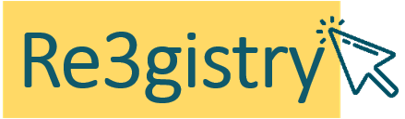
Guida rapida Re3gistry¶
Il Re3gistry 2 è una soluzione open source riutilizzabile per la gestione e la condivisione di «codici di riferimento». Esso fornisce un punto centrale consistente per rendere etichette e descrizioni dei codici di riferimento facilmente accessibili sia da esseri umani che da macchine. I codici di riferimento vengono scambiati tra le applicazioni per referenziare univocamente qualche «cosa». Possono essere usati per definire insiemi di valori ammissibili per un campo di dati o per fornire un riferimento o un contesto per i dati scambiati. Esempi sono enumerazioni, vocabolari controllati, tassonomie, thesauri o, semplicemente, “elenchi di cose”. Il Re3gistry 2 supporta le organizzazioni nella gestione e nell’aggiornamento dei codici di riferimento in modo consistente.
Questa Guida Rapida descrive come:
Avvia e installa il Re3gistry utilizzando la procedura guidata (solo per il primo avvio)
Gestire i dati dal client
pgAdmin
Avvia il Re3gistry¶
Choose “Start Re3gistry” from the menu. The application will take a few moments to start up. Firefox opens the Re3gistry landing page (you can also open this manually by pointing your browser to http://localhost:8080/re3gistry2).
Nel caso del primo avvio, il Re3gistry lancerà la procedura guidata di installazione. Tale procedura guiderà l’utente nella configurazione e nella prima esecuzione dello strumento.
La prima pagina è solo una descrizione introduttiva. Fare click su «continue».
La pagina «Registry manager» consente di definire l’account per l’amministrazione del sistema (il gestore del Sistema di Registri). Inserire un indirizzo e-mail valido e una password. Quindi fare click su «Save and continue».
Il passaggio successivo consente di scegliere tra 2 opzioni:
Installation: scegliere questa opzione per installare il software Re3gistry per la prima volta e creare un sistema di registri da zero.
Migration: scegliere questa opzione per aggiornare un’istanza Re3gistry preesistente. Questa opzione manterrà le impostazioni e il contenuto. Da tenere presente che questa opzione funzionerà solo su una istanza esistente in esecuzione con una versione 1.3.X del Re3gistry.
Opzione Installation
Nel caso venga scelta l’opzione «Installation», verrà richiesta la configurazione di base per il nuovo sistema di registri.
System languages: le lingue di sistema sono le lingue supportate e gestite dal Re3gistry 2. Da tenere presente che si possono selezionare una o più lingue di sistema.
Master language: la lingua principale è quella utilizzata dal Re3gistry 2 per gestire il multilinguismo. Da tenere presente che ciò richiederà che tutto il contenuto sia disponibile nella lingua principale scelta.
Base URI: l’URI di base sarà parte dell’URL pubblico, generalmente dovrebbe corrispondere al proprio nome del dominio: **http://example.com**/registry
Local ID: l’ID locale sarà parte dell’URL pubblico, generalmente il path che segue il nome del dominio: http://example.com/**registry**
Label: l’etichetta del sistema di registri sarà il “titolo” dell’istanza del Re3gistry 2. Sarà visualizzata nella pagina di accesso del sistema di registri.
Content summary: questo testo dovrebbe descrivere brevemente cosa sarebbe disponibile nell’istanza del Re3gistry 2. Sarà visualizzato nella pagina di accesso del sistema di registri.
Dopo aver compilato tutte le informazioni, fare click su «Save and continue».
Il passaggio successivo presenterà un riepilogo delle informazioni inserite. Se tutti i campi sono corretti, fare click su «Install» per avviare l’installazione. Terminata l’installazione, l’utente viene reindirizzato alla pagina di accesso.
Opzione Migration
Nel caso venga scelta l’opzione «Migration», vengono richiesti i dettagli del database dall’installazione esistente del Re3gistry.
Compilare i campi richiesti e
fare click sul pulsante «Save and continue». Verrà quindi visualizzata una pagina contenente un riepilogo dei dati recuperati dall’istanza esistente del Re3gistry.
Fare click su «Install» per avviare la migrazione. Verrà visualizzata una pagina informativa.
Ora si può chiudere il browser e il sistema invierà una notifica via e-mail utilizzando l’indirizzo specificato nel passaggio della definizione del «Registry manager».
Introduzione al Re3gistry 2¶
L’interfaccia di editing del Re3gistry consente di gestire graficamente il ciclo di vita completo dei codici di riferimento, come elenchi di codici, enumerazioni, vocabolari controllati, tassonomie, thesauri o, semplicemente, “elenchi di cose”. Se nella procedura guidata è stata scelta la «modalità Installation», la prima volta che si accede al sistema, si avrà un sistema di registri vuoto. Si può quindi iniziare a popolarlo utilizzando gli strumenti disponibili nell’interfaccia di editing. Se nella procedura guidata è stata scelta la «modalità Migration», saranno disponibili i registri importati dalla vecchia versione dello strumento.
Per una documentazione dettagliata sull’interfaccia di editing, leggere il manuale utente.
Utenti, ruoli e gruppi¶
Il Re3gistry 2 segue lo Standard ISO 19135 «Geographic information — Procedures for item registration».
I possibili ruoli utente che il Re3gistry 2 gestisce sono:
Gestore del Sistema di Registri
Proprietario del registro
Gestore del registro
Organismo di controllo
Organizzazioni proponenti
Il gestore del sistema di registri dispone dei privilegi più elevati nel sistema. Questo ruolo può eseguire tre diverse attività:
Eseguire qualsiasi azione sui codici di riferimento.
Le modifiche apportate ai codici di riferimento devono essere sottoposte all’iter di approvazione ottenendo l’approvazione, appunto, dall’organismo di controllo,
Gestire gli elementi strutturali del sistema.
Modificare ed editare le informazioni relative al sistema di registri e ai registri,
Aggiungere nuovi registri,
Gestire i campi del sistema di registri, dei registri, dei codici di riferimento.
Queste modifiche strutturali non necessitano dell’iter di approvazione e
Gestire sia utenti che gruppi.
E ora?¶
Questa era solo una panoramica molto sintetica del Re3gistry. Maggiori informazioni sono disponibili nella installazione demo e nello spazio GitHub del Re3gistry.
